Vectric Aspire10汉化破解版是一款3D模型雕刻软件,可以帮助用户进行3D模型的雕刻,在软件中导入雕刻设计图,然后通过软件快速的进行雕刻。软件为用户提供了一个直观的界面,可以轻松的进行产品设计和布线,丰富的工具可以解决雕刻问题,还可以直接导入设计图将其转换为3D浮雕模型。
软件介绍

Vectric Aspire Pro 10是一款功能先进的3D模型雕刻软件,与一般的模型雕刻软件不同;它可与协同合作的程序将工作流程建立在相同的平台上,直接共享直观的界面和易于使用的产品设计和布线;而且除了它强大的绘图和生产路径工具外,还提供丰富集成工具解决方案,现在你可以将2D草图、图片/照片、绘图甚至是数字艺术品直接转换为详细的3D浮雕模型,然后利用计算3D粗加工和精加工工具路径,以准确切割并雕刻这些模型形状!因此,它被广泛的企业和个人使用,其创造的利益价值可以说无法估算;无论是装饰面板和门、装饰花饰、定制木制品、建筑线材、立体标识、雕刻公司标志、定制礼品和奖项等等都可以利用本程序轻松实现你想要的效果。而且,Vectric Aspire Pro 10还拥有独特的3D组件建模功能,再加上全面的2D设计和编辑工具集,这无疑可以将现有的2D数据直接导入,这中间可以帮你省去大量的时间!尤其是软件还有智能捕捉、矢量验证器、快捷键和镜像模式等先进的功能进行辅助,无论你的3D模型有多么复杂都可以轻松进行雕刻,其间还可极大地优化用户设计流程。而且,程序还支持进行文件缩略图保存,利用这些缩略图你可以在浏览文件夹时预览你的模型结构。
软件特色
一、主要优势
1、Vectric Aspire Pro 10的3D零件设计和加工单一界面使绘制和构建3D零件模型变得容易且合乎逻辑,并且可以计算2D和3D刀具路径的组合以加工高质量的项目。对易用性的强调不仅包括软件的界面和工作流程,而且还体现在培训材料中。附带了90多个小时的教程,这些教程基于真实示例,涵盖了使用该程序的所有方面。视频随附有相关文件,使用户可以按照自己的节奏观看和阅读培训材料。
2、具有独特的交互式方法来组装3D组件模型,可轻松更改工作各个部分的形状和特性,并使用简单的3D形状集构建复杂的设计。灵活的设计工具允许编辑组件-随时移动,缩放,调整大小,旋转,倾斜,淡入和扭曲,而无需重新创建组件。
使用交互式3D形状建模工具从2D向量构建3D形状,可以轻松地尝试不同的设置和结果。形状,高度或倾斜度的更改会立即在3D视图中更新,以显示最终结果的确切样子。这消除了创建高质量模型的猜测工作。
3、通过它,您可以使用鼠标动态编辑3D组件,还可以输入特定值来操纵零件。3D模型预览允许以不同的材料类型或颜色显示3D组件,从而为客户报价,网站内容或包括在您的营销材料中产生逼真的结果。具有创建或编辑2D和3D数据的能力,以及一整套完善的刀具路径策略,使您能够选择最有效的方式来制作2D零件,3D雕刻或与CNC结合的工作。
二、商业利益
1、通过能够创建和剪切更多种类的2D和3D零件,从CNC中获得最大收益。为您的客户提供一系列成本选择,从预算2D设计到更高价值的3D产品。利用软件提供的免费2D和3D剪贴画文件,包括面板,编织,盾牌,纹理区域瓷砖,有机纹理以及来自Design&Make价值超过5,000美元的150多个模型
2、定制零件以为单个客户创建独特的产品。通过将先前创建的2D向量或3D模型用作剪贴画,在其他工作中节省时间和金钱,使用大量教程来学习可在CNC上使用的新技能,并创建示例来帮助演示和销售您的功能。不仅可以提高您的技能和生产率,还可以提高您的工作满意度和使用CNC铣床的乐趣。
三、机器两侧的零件
1、双面加工:
这增加了在同一会话中创建双面项目的能力。这样就避免了需要进行2次会话,而每边需要一个会话。
2、作业和材料设置:
在“作业设置”对话框中,可以选择要创建单面,双面还是旋转作业。您可以追溯更改。
在“作业设置”对话框中定义要如何翻转双面项目的材料。这会影响矢量和模型的位置,从而在相对于相对侧的适当位置创建每一侧的几何形状。
四、多面视图
您可以使用键盘快捷键“=”或通过“查看”菜单查看另一侧的几何形状。
在2D视图中,您将看到另一侧的矢量,就像通过材质块查看它们一样。
在3D视图中,您将看到整个合并的模型,就好像它是模拟的一样。
导入STL模型:
将STL模型(启用了“导入两侧”选项)导入到双面项目中时,模型的每一侧都将移到一侧。
通过将切片平面一直滑到底部,可以在每一侧导入整个模型。在导入包含非凸曲面(例如平板)的模型时,此功能很有用。
五、机械包裹的旋转零件
1、包裹式旋转加工:
启用旋转轴(也称为第4轴或分度器)的使用。在自动包装的模拟中,您可以在其中创建旋转项目并在包装的环境中可视化工作,并能够创建和模拟刀具路径。
2、旋转作业和材料设置:
在“作业设置”对话框中,可以选择要创建单面,双面作业还是旋转作业。您可以追溯更改。
定义圆柱体尺寸,工作方向,二维视图的布局方式以及环绕的轴。
3、矢量展开:
矢量展开器工具将矢量转换为另一个矢量,适合与双轨清扫工具一起使用,以根据所需横截面创建旋转模型。
当比沿旋转轴对轮廓建模时,指定所需的横截面更直观时,这很有用。该工具将代表横截面的矢量转换为轮廓矢量,随后可以将其与两个导轨扫描工具一起使用。
4、螺旋刀具路径:
为了创建一个可以多次缠绕的刀具路径,可以以一定角度创建一个长矢量。这样的矢量相当于从卷上解开时的织物条。
尽管这样的刀具路径将超过旋转作业的2D工作空间,但是由于在仿真和加工过程中都进行了包裹处理,因此刀具路径实际上将停留在材料边界内。
5、将模型导入旋转项目:
该软件可以从第三方软件导入完整的3D模型,以便在旋转作业中展开,您可以在其中旋转模型定位和定向模型。
您不仅可以导入完整的3D模型以展开软件,还可以导入“平面3D”模型(浮雕样式模型),您可以在切割之前对其进行定位和模拟。
六、绘图和布局工具
1、矢量形状创建:
该软件具有一整套完善的绘图工具,可让您轻松地从头开始创建矢量或将其添加到导入的数据中。其中包括用于创建标准形状(圆形,椭圆形,矩形,多边形和星形)的选项,以及直线,曲线和圆弧绘制工具。还有一个强大的工具可以为面板和背景创建矢量纹理。可以使用键入的输入来控制这些工具以创建精确大小的对象,也可以使用鼠标动态地使用它们来草绘您的作品。这些工具还利用“捕捉”功能,使您可以在绘制矢量时使用现有对象上的点“捕捉”到其上。

2、图片编辑和裁剪:
具备将位图导入软件的功能,您可以使用“编辑图片”工具进一步编辑导入的图像,这使您可以调整所选位图的视觉属性,从而可以调整任何所选位图的对比度,亮度和伽玛值图像。
出于美学目的,还可以将不同大小和半径的边框添加到位图。位图也可以设为黑白。该软件还具有将图像裁剪为任何给定矢量的功能,从而使您可以删除不感兴趣的图像部分。
3、图像跟踪(矢量化):
图像跟踪(也称为矢量化)使您可以获取导入的图像,例如扫描的图形,图形设计或照片,并将其中的颜色转换为矢量轮廓。然后,这些轮廓可以用作设计的一部分,以创建工具路径或使用建模工具生成3D形状。该软件将导入许多文件格式,包括jpeg,位图,gif,png,tif,还将从PDF文件中提取图像。
4、进阶文字工具:
“高级文本”工具使您可以在PC上访问真实字体或开放字体,从而为设计创建文本轮廓。此外,该软件还提供了一系列专业的单笔划/棒刻字体,可用于制作徽章或小标志之类的东西时进行高效加工。
创建文本时,您可以看到所创建和编辑的文本的实时反馈。可以使用自动调整大小和布局选项来控制文本。
还有一些编辑工具,可将文本拟合到曲线上,并在文本保持格式的情况下交互文本起弧和间隔(字距调整),使您可以在创建文本后轻松地进行编辑。可以沿着曲线动态拖动此文本,以便您可以完美地放置文本。
5、导入2D数据(DXF,DWG,EPS,AI,SKP,SVG等):
可以使用各种行业标准文件格式从大量其他设计程序中导入数据。其中包括DXF,EPS,AI,SVG和SKP(SketchUp)以及PDF文件。导入后,该程序将具有广泛的工具,可尽可能高效地处理这些数据。
一组非常重要的工具是用于识别重复载体以及识别和重新结合开放载体的工具。这些工具在处理质量较差的数据以使其准备就绪时可以节省大量时间。
除了从其他程序导入矢量外,该软件还提供了以DXF,EPS或AI文件格式导出数据的功能。如果您需要与客户共享数据以便他们可以使用它来计划布局或安装,则此功能非常重要。
6、基本尺寸:
尺寸标注工具允许您在工程图上创建各种不同类型的测量。它们可以沿任何方向定向或水平或垂直固定。也有添加角度和圆弧尺寸的选项。您可以控制每一个的文本高度,小数位数和位置的字体数量。可以将尺寸捕捉到矢量,参考线以及工作区域每一侧的角或中点。
7、向量转换和编辑:
无论您是在软件中创建设计矢量还是已导入设计矢量,都有大量的编辑选项供您选择,以便为刀具路径创建或建模做好准备。向量可以轻松缩放,移动,镜像,变形,分组,焊接,修剪,圆角,延伸,偏移,平滑和结合在一起。与绘图工具一样,您可以精确控制编辑值来非常精确地调整矢量,或者可以使用鼠标动态地进行调整,直到布局看起来正确为止。
8、矢量布局:
除了编辑工具外,该软件还提供了一些工具,可让您以矩形阵列的形式布置零件以创建对象网格,或者以圆形阵列的形式布置零件以围绕中心点进行对称布置。布置网格时,您可以调整镜像选项并移动交替的行和列以制作更复杂的布局图案。
通过指定每个副本之间的距离或仅在引导对象上拟合一个特定的数字,也可以沿着另一个矢量的路径粘贴矢量形状。
9、真形嵌套:
True Shape Nesting使您可以自动将矢量形状排列并适合您的材料尺寸或用户可定义的区域,从而获得最佳的材料使用量和最小的浪费。
“零件嵌套”是招牌和橱柜制造商的理想选择,这些制造商需要最大程度地减少材料浪费并从板材上切割尽可能多的零件(字母和橱柜门/面板)。
降低材料成本=增加利润
嵌套例程将矢量形状放置得尽可能靠近,以确保有足够的间隙以允许正确地切割零件。嵌套包括用于控制零件方向以反映材料颗粒或机器方向的选项。它可以智能地确定应将几何图形的哪些部分嵌套在一起。它还可以自动将作业两侧的对象嵌套在一起,以创建双面嵌套的几何体。
10、层管理:
图层是保持2D数据井井有条的一种非常有效的方法,其主要用途之一是允许您暂时隐藏当前不使用的数据。图层也可以用于对矢量进行分组,这些矢量可能用于在3D设计中对相关形状进行建模,从而使一次处理一小部分零件变得更加简单。
可以将刀具路径与特定的图层和数据类型相关联,这意味着您可以创建刀具路径模板,这些模板可以分配给共享相同图层结构的其他零件。这对于“橱柜制造”等应用程序特别强大,一旦设置了模板,即可自动加工不同的设计。
11、标尺,对齐网格和准则:
标尺,对齐网格和准则帮助简化矢量绘图和3D零件布局。这些选项可以根据需要打开/关闭。当结合使用自动检测光标并将其捕捉到设计上的关键区域的捕捉选项时,这些工具可以轻松创建非常准确的零件。
将对象修剪到矢量边界:
修剪工具使您可以同时修剪选定区域内或外的所有对象。这样可以非常轻松快捷地在特定边界内创建纹理区域或图案。
12、创建矢量纹理:
可以使用“创建矢量纹理”工具快速创建重复的矢量图案。修改设置很容易,以创建无数种变化,从规则的波型到不均匀的自然纹理线条。
可以使用轮廓和纹理工具路径对这些矢量进行加工,以创建装饰性的波浪形纹理面板以及木纹和喷砂效果。它们也可以投影到3D表面上,以增加更多变化。
13、智能捕捉:
这使您可以捕捉到不一定以几何图形形式存在的线和扩展。它减少了创建构造几何体的需要,并且将有助于对齐向量或节点。
14、快捷键:
通过在创建几何图形时允许输入值,这可以使您更轻松地为形状创建和编辑过程增加精度。支持在创建圆,椭圆,矩形,多边形,星形,折线时以及在编辑节点或变换矢量时使用。
例如,在拖动以创建圆时,可以键入“3R”以创建半径为3的圆。或者在拖动时,可以键入“3D”以创建直径为3的圆。
15、向量验证器:
Vector Validator旨在帮助在文件导入后发现轮廓问题,这些问题停止了刀具路径的创建,例如重叠的轮廓或相交。它还指示零长度跨度。
七、3D建模
1、从矢量轮廓创建形状:
创建形状建模功能基于弯曲的角度将3D形状立即添加到封闭的矢量轮廓中。凹,光滑或平面(平坦)轮廓。这些形状可以通过调整角度和高度值来控制。
您的3D设计会立即更新,向您展示模型的外观,同时尝试不同的形状,高度,倾斜,淡入淡出和组合模式。这使您可以快速定义实际所需的形状。
生成后,将形状添加到组件树中,然后可以对其进行进一步编辑,并与其他形状组合以制作完成的3D零件。
2、两轨清扫:
沿着两个矢量导轨进行扫掠,以基于一个或多个横截面形状对3D形状进行建模。此功能强大的工具可用于创建准确的几何形状(如边框),也可用于创建流动的有机形状(如叶子或装饰性的蓬勃发展)。
3、该工具的选项包括:
控制驱动导轨的方向
缩放到特定高度
动态拖动或捕捉每个横截面的确切位置以定义所需的形状
在匹配的驱动器导轨上链接相应的节点,以形成米特雷式的角。
填充闭合导轨的中间以创建面板形状
4、挤出并编织:
拉伸和编织允许您将一个或多个矢量用作驱动导轨,并沿其拉伸矢量横截面或现有3D组件。除了标准拉伸外,该功能还具有在驱动导轨重叠的位置自动创建编织效果的选项。
该工具包括许多选项,可帮助您控制形状的流动方式和最终的结果。可以使用此工具创建的3D形式多种多样,从简单的线性拉伸到极其复杂的华丽编织形状,都可以肯定是该程序中功能最强大的工具之一。
5、创建纹理区域:
此功能使您可以创建重复的图案或纹理。它需要一个“平铺”分量以及一个或多个闭合边界矢量,这些边界矢量定义了应在其中进行平铺的区域。
通过创建纹理区域表单,您可以指定每个图块的间距和重叠,为图案的每隔一行或每列输入一个“移位”,并控制图块的“对称性”或反射。这提供了强大的控制功能,可以使您的花样产生令人难以置信的数量变化,并产生一些非常有趣的效果。模式随着更改而动态更新,您甚至可以随时调整原始“平铺”的大小和位置
已为该新工具专门创建了40个模型,该模型作为随附剪贴画的一部分随软件一起提供。除了这些预先创建的模型之外,您还可以创建新组件或编辑现有组件以使用此功能,因此创建建筑面板,标牌背景,装饰纹理或任何其他应用程序的潜力是无限的。
6、互动雕刻与融合:
强大的3D雕刻工具可在修改设计时提供全面的灵活性。可以像虚拟粘土一样操纵模型,以平滑边缘和不连续性,并添加额外的细节,所有这些都有助于为模型创建真实的“手工雕刻”外观。此功能使Aspire与典型的计算机建模人员脱颖而出,因为无法使用标准的曲面或实体CAD/CAM建模程序来复制这种类型的动态编辑
通过“雕刻”,您可以使用雕刻工具以交互方式修改3D设计,该工具可控制笔刷的大小和强度以及以下选项:
平滑,涂抹,删除,擦除,并带有提高,降低或混合更改的选项
“保留透明度”选项将雕刻更改限制为仅在3D模型表面上,而不会“渗出”到周围的平面上。
显示灰度背景的选项使您可以看到雕刻屏幕上显示的模型的灰度图像。这意味着您可以更好地了解雕刻更改如何影响整个模型。雕刻时,您还可以选择叠加位图图像,从而可以轻松参考原始材料。
如果在打开此工具时选择了位图,它将被叠加在雕刻的模型上,从而帮助您更精确地进行雕刻。
撤消功能使雕刻的变化逐渐返回到原始状态。允许在特定的本地区域撤消更改,而不必撤消对完整模型所做的任何更改。
雕刻可以使用鼠标甚至是数位板(例如Wacom)以及使用触摸屏的适用PC进行控制。
7、旋转:
使用旋转和旋转建模工具轻松创建旋转轮廓。
车削工具获取轮廓,然后像车床或陶工轮一样旋转它,以创建圆形的对称零件。要使用该工具,您只需要要打开的轮廓。该轮廓应代表您要创建的形状的外边界。
8、图像的3D纹理:
导入2D(彩色和黑白)图像文件–BMP,JPG,TIF,GIF,并将其立即转换为3D组件纹理,可以将其应用到3D模型上或之后,并作为项目的一部分进行加工。
可用于从导入的图像中构建无限多种3D纹理。这些纹理可以与设计中的其他3D形状组合,还可以交互地编辑为任何大小或高度,并且可以在创建刀具路径之前对其进行雕刻或平滑处理以调整其最终外观。
此功能还可以用于制作高质量的石板(背光照亮的机加工照片)。
9、3D组件编辑:
许多可用于软件中2D数据的矢量编辑工具也可用于编辑3D组件。形状可以轻松缩放,移动,镜像,变形,分组,修剪和裁剪。还允许您平滑3D对象或添加草稿,以在零件上创建倾斜的壁(适用于真空成型)。如果您的CNC尺寸,工具或材料限制了您可以切割的零件的深度,该软件还具有Z切片零件以创建单独模型的工具。其他功能包括压花工具,该压花工具可在保留重要表面细节的同时减小模型的高度,在下面进行替换,从而使您可以修剪(或压平)一个或多个组件的底部以及许多其他组件的底部。
10、3D视图组件操纵:
可以从3D视图直接访问许多动态组件编辑工具。这样就可以移动,缩放和旋转3D对象。此外,还可以调整它们与其他形状的组合方式以及高度,甚至可以增加倾斜度或褪色度。
通过在3D视图中编辑组件,可以快速轻松地查看对复合模型所做更改的即时效果,从而减少了创建3D布局所需的时间。
11、镜像模式组件:
通过此功能,您可以定义组件级别,以便根据镜像类型以某种方式镜像其所有组件。这使您可以轻松构建令人愉悦的对称排列。
12、偏移量模型:
偏移模型工具可创建复合模型的3D偏移。这可用于使模型更大或减小模型的大小。为此的一种应用是在压力机,模具或模具的内部和外部之间形成壁厚,以适应所形成的材料。
13、3D组件管理器:
我们独特的基于“组件”的建模方法在创建复杂设计时提供了极大的灵活性。处理小型简单零件的能力使创建复杂工作所需的零件更加容易。这也使您可以在建立设计时继续编辑设计的各个部分。如果您需要根据客户反馈进行设计更改,则此方法特别有用。
使用组件管理器(组件树),可以调整单个3D对象,以更改它们在项目中彼此交互的方式。可以通过使用“级别”来进一步组织这些形状,以创建形状的子装配,这些子装配在添加到模型的整体形状之前先相互结合。
在更改组件时,3D模型将更新,以立即向您显示您选择的效果,从而可以轻松地迭代不同的设计选项。
14、导入3D模型和剪贴画(STL,OBJ,3DM等):
您在软件中创建的任何模型都可以另存为剪贴画,以供其他项目使用。
导入在其他CAD软件中创建的3D网格文件,例如,
Rhino 5,SolidWorks,AutoCAD,Silo,MOI,Blender,SketchUp等。
STL,3D DXF,OBJ,3DS,VRML,3DM,SKP文件格式
交互式地更改导入的3D模型的大小和方向。
交互式地将3D网格文件旋转到所需方向,以添加到设计中。
立即将设计从凸起模型转换为凹模腔。
易于使用的交互式拖放,大小,镜像,旋转和变形工具允许编辑3D剪贴画设计和建模组件,以立即产生无限的设计变化。
15、智能剪贴画文件格式-3DClip:
Vectric Aspire Pro 10的特殊3DCLIP文件格式使您可以将一个或多个3D组件保存为模型,该模型保留用于创建它的各个组件元素。使用这些而不是保存几个单独的文件来覆盖所有排列,这些文件使您可以导出保留组件结构的单个剪贴画文件。即使将设计导入到新模型中,也可以更改各个组件的可见性。这实际上是创建“智能剪贴画”的方法。
可以从软件的任何会话中导出组件,组件组,级别或可见组合模型,以将其添加到剪贴画库中,然后导入并重新使用另一个项目中的全部或部分内容。
16、剪贴画浏览器:
剪贴画选项卡提供对包含3D组件或2D矢量插图的Vectric文件的快速便捷访问。这使您可以轻松地在新项目中重用以前创建的形状。
此选项卡包括库浏览器,该浏览器使您可以将包含3D组件的文件夹添加到软件中,或者可以使用“本地文件”选项使您可以在一处快速查看3D组件的多个文件夹的内容。
剪贴画选项卡还允许您访问该软件随附的在线剪贴画,可以从正在运行的软件中直接下载剪贴画(前提是您可以访问Internet)。该软件随附您有权使用的剪贴画的预览,并且可以通过互联网访问将剪贴画直接下载到软件中,以方便使用。
该软件使您可以选择只显示当前文件夹的内容还是最多显示3个子文件夹,并且可以轻松地一次访问许多模型。
您可以将缩略图“拖放”到2D或3D视图中,所选对象将被导入到所拖放缩略图的位置,并将其添加到模型的组件树中。
剪贴画选项卡是浏览和从购买的免费剪贴画中进行选择的一种好方法。除了免费的剪贴画外,我们的姊妹公司Design&Make还提供各种专业创建的CNC准备的剪贴画供您购买。
17、设计与制作:
Design&Make拥有2500多种高质量,可用于CNC的尺寸剪贴画模型的库。
您会发现各种浮雕风格的剪贴画作品,迷你项目以及适合所有CNC项目需求的收藏。这些可以作为单独的模型进行购买,下载和雕刻,也可以组合成更复杂的设计。
免费的3D剪贴画:
包括大量2D和3D剪贴画文件,这些文件可以直接在您自己的项目中使用,也可以编辑以创建自己的变体。
这些文件包含多种格式。2D艺术品(150件)采用CRV格式,包括基本形状,游戏布局,造型轮廓,风格化文字等。大多数3D文件为V3M或3DCLIP格式,其中某些文件中保存了单独的组件(请参阅“智能剪贴画”部分)。对于面板,盾牌,编织和一些功能区,有包含矢量的CRV3D文件,因此您可以查看其中一些文件的创建方式,并可以轻松地编辑和重新创建自己的版本。还创建了40个专门与创建纹理平铺功能一起使用的文件。
超过150个模型是来自Design&Make的3D剪贴画的商业品质作品。其中的每一种都以3种不同的样式呈现,包括凸起,凹陷和凹陷(实际上是450多种变体),如果从Design&Make网站上购买这些文件,零售价将超过5,000美元。
有将近700种不同的个人设计可供下载,并有多种变体供您下载,总共超过1,350个不同的文件。单击下面的链接,您可以阅读有关文件详细信息的更多信息,并查看模型的目录。
查看3D剪贴画指南和目录(PDF)
软件功能

1、画画
拖动截图
折线贝塞尔曲线工具
矩形角半径工具
改善了尖角偏移
保存最后一个向量是嵌套边界设置
位图跟踪
2、造型
改进的电平裁剪工作流程
将模型复制到另一侧
形状创建:新轮廓
形状创建:混合模式
3、刀具路径
螺纹铣削刀具路径
倒角刀具路径
多工具装袋
工具路径选项卡自动放置
刀具路径批量保存
分析时减少和缩进的次数更少
针对开放轮廓的优化链接动作
Ctrl +拖动工具数据库
成型间隙2D预览
将工具路径与工具路径模板合并
4、界面
刀具路径组的改进
重新计算所有可见的
工作模板
破解说明
1.在本站下载好数据包后进行解压得到安装程序“AspireV10512_Setup.exe”,鼠标双击运行选择“English”进行安装
2.进入安装向导点击“next”进入下一步
3.选择第一项“I agre”(我接受许可协议的条款),再点击“next”进入下一步
4.根据自身需求选择安装功能组件,需要安装的前面勾上即可
5.选择安装位置,默认路径为“C:\Program Files\Aspire 10.5”,建议最好不要安装到系统盘(C盘)
6.软件安装需要一些时间请耐心等待即可
7.当安装完成后点击“finish”即可退出安装向导
8.安装完成后先不要运行,回到刚才下载的数据包中将破解文件“vectric.cut2d.pro.10.514-tpc.exe”复制道软件的安装目录中;运行“vectric.cut2d.pro.10.514-tpc.exe”输入“tpcrew-group”点击“proceed”来提取注册机
10.点击“patch”即可
11.最后软件软件即可开始免费使用,破解完成
-
6 安全助手坤坤
装机必备软件















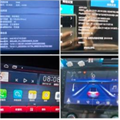










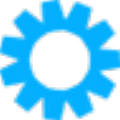







网友评论